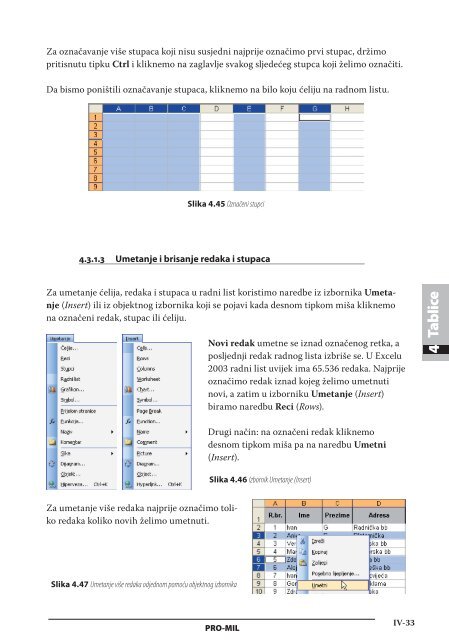Proračunske tablice - alome
Proračunske tablice - alome
Proračunske tablice - alome
You also want an ePaper? Increase the reach of your titles
YUMPU automatically turns print PDFs into web optimized ePapers that Google loves.
Za označavanje više stupaca koji nisu susjedni najprije označimo prvi stupac, držimo<br />
pritisnutu tipku Ctrl i kliknemo na zaglavlje svakog sljedećeg stupca koji želimo označiti.<br />
Da bismo poništili označavanje stupaca, kliknemo na bilo koju ćeliju na radnom listu.<br />
Slika 4.45 Označeni stupci<br />
4.3.1.3 Umetanje i brisanje redaka i stupaca<br />
Za umetanje ćelija, redaka i stupaca u radni list koristimo naredbe iz izbornika umetanje<br />
(Insert) ili iz objektnog izbornika koji se pojavi kada desnom tipkom miša kliknemo<br />
na označeni redak, stupac ili ćeliju.<br />
Za umetanje više redaka najprije označimo toliko<br />
redaka koliko novih želimo umetnuti.<br />
Slika 4.47 Umetanje više redaka odjednom pomoću objektnog izbornika<br />
Novi redak umetne se iznad označenog retka, a<br />
posljednji redak radnog lista izbriše se. U Excelu<br />
2003 radni list uvijek ima 65.536 redaka. Najprije<br />
označimo redak iznad kojeg želimo umetnuti<br />
novi, a zatim u izborniku umetanje (Insert)<br />
biramo naredbu Reci (Rows).<br />
Drugi način: na označeni redak kliknemo<br />
desnom tipkom miša pa na naredbu umetni<br />
(Insert).<br />
Slika 4.46 Izbornik Umetanje (Insert)<br />
PRO-MIL<br />
Iv-33<br />
4 Tablice